ハードウェアに起因するトラブル 製品を使う前に 周辺機器のつなぎすぎ USB USB USB 基本操作 インターネット 発熱による誤動作 故障 Windows Dell Diagnostics p.154 p.124 付録 Q&A アプリケーション 153
|
|
|
- さゆり さかど
- 5 years ago
- Views:
Transcription
1 製品を使う前に基本操作インターネットアプリケーション Q&A 付録 故障かな? と思ったら パソコンが止まってしまう主な原因と対応ソフトウェアに起因するトラブルソフトウェアの異常 ハードディスクの容量不足 C ウイルスなど 152
2 ハードウェアに起因するトラブル 製品を使う前に 周辺機器のつなぎすぎ USB USB USB 基本操作 インターネット 発熱による誤動作 故障 Windows Dell Diagnostics p.154 p.124 付録 Q&A アプリケーション 153
3 製品を使う前に基本操作インターネットアプリケーション Q&A 付録 ハードウェアに異常がないかを調べる方法 DELL Dell Diagnostics Dell Diagnostics の役割 Dell Diagnostics CD/DVD Dell Diagnostics Windows ❶ パソコンを起動する DELL F12 ソフトや設定の問題 Windows Windows トラブルの原因 機械 ( ハード ) の問題 ❷ Dell Diagnostics を起動する Diagnostics Enter Dell Diagnostics 154
4 ハードウェアのチェックが ❸ 開始される 残りのメモリテストの ❺ 確認をする? 30? Y N 製品を使う前に ❹ カラーの確認 Y ❻ 診断を終了する All tests passed OK 基本操作 インターネット 問題が検出された場合 3 N Y R DELL p.160 ❼ パソコンを再起動する Exit Prompt OK 付録 Q&A アプリケーション 155
5 製品を使う前に基本操作インターネットアプリケーション Q&A 付録 デル製品の保証について ご購入いただいた製品には以下のサポートサービスがついています 各サービスのサーピス期間は 機種やお客様のご選択内容によって異なります ご提供サービスの情報は 納品書また は請求書に記載されていますので ご確認の上 保管してください また デルサポートサイト ( com/) でも 購入された製品の保証情報 ( サービスの種類や保証期間 ) をご確認いただけます テクニカル電話サポート ご購入後のハードウエア障害や技術的なご質問は デルテクニカルサポートが直接承ります 万ーの障害にも お客様 とテクニカルサポートをダイレクトにつなぐことで 障害状況をより的確にスピーディにキャッチできるシステムです 製品のご購入時にご選択いただいた下記のいずれかのサポートが提供されます なお 製品保証期間を過ぎた場合は 有償サポートの手続きが別途必要になります 24 時間 365 日テクニカル電話サポート 受付時間 :24 時間 365 日 パーツ保証 標準で 1 年間のパーツ保証が提供されます パーツ保証期間内に製品が故障した場合 デルによる故障診断で特定され たシステムの復旧に必要な保守パーツを無償でご提供致します パーツ保証を延長いただいている場合でも メインバッテリは 1 年間のみの保証となります また ご購入時と同等 の保守パーツが確保できない場合は デルが判断した同等性能を有する保守パーツをご提供する場合があります 修理サービス 標準で 1 年間引き取り修理サービスが提供されます 引き取り修理サービス デルテクニカルサポートスタッフがお電話にてトラブルの状況を確認し 修理が必要と判断されたパソコンをお客様宅 ( またはご指定の場所 ) まで宅配業者が引き取りに伺い デル指定リペアセンターで修理完了後 ご返却するサービス です 外部接続の CRT または液晶ディスプレイ 外部接続キーボード マウス スピーカ メインバッテリ 電源ケーブル AC アダプタ その他のパーツにつきましては 引き取り修理サーピスではなく良品を送付する パーツ送付サーピス となります 受付時間と訪問日について ご連絡をいただいた当日の 16:00 までに修理が必要とデルテクニカルサポートが判断した場合 原則として翌営業日の 午後以降に宅配業者が受け取りに伺います 営業日とは 月曜日から金曜日の ( 但し 祝祭日および年末年始 12 月 30 日 1 月 3 日 を除く ) となります 訪問時間の指定はお受けいたしかねます また 交通事情や天候により 上記日数 通りに伺えない場合があります 本サービス手配受付が午後になる場合 一部地域の配送が翌営業日以降に延期される場合があります 修理品ご返却までの期間について 製品をお引き取り後 修理完了品をお届けするまでに約 1 週間かかります なお 故障の内容によっては それ以上 の日数がかかる場合がありますので あらかじめご了承ください 156
6 その他の修理サービス有償による出張修理サービス ( オンサイト修理サービス ) も行っております 詳しくは弊社営業またはホームページにでご確認ください ソフトウェア& 周辺機器 取扱製品の保証について ソフトウェア& 周辺機器 として販売される製品 ( デル純正周辺機器を除く ) の保証については デルによるサービス & サポートの対象外となりますので ご注意ください ソフトウェアや周辺機器に関するお問い合わせ ご意見は ソフトウェア& 周辺機器 製品に関する保証内容 製品に関する各種設定方法 使用方法およびご購入後の技術的なご質問に関しては 各メーカーにお問い合わせ願います 保守サービスの対象について 製品を使う前に 基本操作 各保守サービスの対象となる製品は下記の通りです 標準保守サービスの対象となる製品 デル製パソコン パーツ送付サービスの対象となる製品 外部接続 CRTまたは液晶ディスプレイ 外部接続キーボード マウス スピーカ メインバッテリ 電源ケーブル ACアダプタ その他のパーツ 保証適用外になる可能性やお客様の安全を守るためにも テクニカルサポートの指示がない限りお客様側での本体解体は一切行わないでください デルでは 原則としてお客様側で本体解体が必要となるパーツの送付は行っておりませんので ご了承ください 保守サービスの対象外になる場合について上記対象製品であっても 発生した障害が以下のいずれかに該当する場合は 保守サービスの対象外とさせていただきます (1) デル製品に組み込まれたデル製品およびデル純正パーツ (Customer Kit) 以外の装置に起因して生じた障害対応 (2) 事故 デルまたはデルが指定する者以外の者による輸送 誤使用 修正 変更 調整または修理 不適切なメンテナンス作業 不適切な動作環境 他社製品に起因する障害 (3) 直接的または間接的に火災 地震 水害 戦争 騒乱およびこれらに準ずる事由を原因とする故障 または損傷に起因して生じた障害 (4) オペレーテイングシステムおよびアプリケーション等の障害およびそれに起因する障害 (5) プログラムの動作保証およびデータの読み書きの保証 (6) リザーブバッテリ 筐体 キャリングケース コネクタ アクセサリー 消耗品 周辺機器そのほかの特殊部品 (7)ソフトウェア & 周辺機器製品 (S&P) として販売される他社製品 カスタムファクトリーインテグレーション製品 (CFI) (8)デル製品に接続されていないデル純正パーツ (9) 本サービスにて交換となった記憶媒体に記録された情報の消去 デルの修理サービスの履行によって記憶媒体内のデータが万一 消去または変更された場合でもデルは一切の責任を負いかねますので ご了承ください 修理に際しましては お客様ご自身により事前にデータパックアップが実施されているものといたします インターネット 付録 Q&A アプリケーション 157
7 修理完了後にまた故障してしまった場合は 製品を使う前に基本操作インターネットアプリケーション Q&A 付録 各修理サービスやパーツ送付サービスにより交換されたパーツの保証期間については 修理またはパーツ送付後 90 日間 またはそのパーツの組み込まれたデル製品のパーツ保証期間のいずれか長い方が適用されるものとします 保証規定について 保証機器の確認デル製品に保証書は添付されておりません お客様にお買い上げいただいた製品は出荷時点からサービスタグナンバー / エクスプレスサービスコードをデルのデータベースに登録させていただいており これに基づいてお客様の製品は保証されています サービスタグナンバー / エクスプレスサービスコードが不明な場合には サービスをいたしかねる事がありますのであらかじめご了承ください. サービスタグナンバー / エクスプレスサービスコードについてはp.14をご参照ください 追加購入品の扱い無償保証期間の途中で付属品として追加購入されたデル製品 およびパーツの保証期間につきましては 90 日問 またはその付属品の組み込まれたデル製品のパーツ保証期間のいずれか長い方が適用されるものとします ただし 追加購入されたデル製品にサービスタグナンバー / エクスプレスサービスコードがある場合は その製品の保証期聞が優先されます トラブルシュートデルテクニカルサポートスタッフがお電話でお客様より障害の状況を伺い 原因特定後に修理サービスを手配します 技術 作業料金デル製品に万一障害が発生した場合は 納品書または請求書に記載されております製品保証内容に基づいて修理サービスを提供させていただきます 保証期間が切れている場合は 修理にかかる技術 作業に関し実費をご負担いただきます パーツ保証デル製品を構成している各パーツに万一障害が発生した場合は 納品書または請求書に記載されております製品保証内容に基づき補修パーツをご提供いたします ただし メインバッテリの保証期間は1 年間 ( 製品保証期聞が90 日の場合は 90 日間 ) を限度とさせていただきます 修理サービスにより交換されたパーツの保証期間は パーツ送付後 90 日間 またはそのパーツの組み込まれたデル製品のパーツ保証期間のいずれか長い方とさせていただきます UPS ソフトウェア& 周辺機器 については それぞれの製品供給元の保証に準じ上記の範疇外となります 交換パーツの所有権修理サーピスの履行に伴って交換されたすべてのパーツの所有権は デルに帰属するものといたします 有償修理時の交換パーツもデルに帰属するものといたします お客様事由により 交換パーツがデルに返却されない場合 そのパーツ代金を実費でお客様にご負担いただきます 責任限度額万一 お客様が購入されたデル製品 ( ハードウェア ) の故障またはデルがご提供した保守サービス ( オンサイト修理 引き取り修理 ) により お客様に損害が生じた場合には その損害がデルの故意また重過失によるものである場合に限り お客様がサービスの購入に際してお支払いになった金額を上限として デルはお客様に対して 損害賠償責任を負うものとさせていただきます ただし いかなる場合にも 当該デル製品の故障またはデルが提供させていただいた前記保守サービスにより お客様に生じた損害のうち 直接間接に発生する可能性のある逸失利益 第三者からお客様に対してなされた賠償責任に基づく損害 オペレーティングシステム データその他一切のソフトウェアの破損または消滅および間接損害については デルは責任を負わないものといたします 158
8 誤品 欠品 破損について万一 お客様が購入されたデル製品に 誤品 欠品 破損が発生した場合 その製品が使用できないことによって お客様に生じた損害のうち逸失利益 営業損害 その他の派生的損害 特別損害 間接的な損害に対する責任 または第三者からお客様に対してなされた賠償責任に基づく損害について デルは責任を一切負わないものといたします ソフトワェアの保証についてデル製品にインストールされている各社のソフトウェアは 供給元の保証に準じ各メーカーでの保証となります 万一ソフトウェアの不具合によってお客機に逸失利益 営業損害 その他あらゆる障害が生じた場合 デルは一切責任を負わないものといたします 製品を使う前に 製品のご解約 ご返品についてエンド ユーザーとしてのお客様がデルから直接購入する契約製品は デルの製品返却制度に従い 納品日から10 日以内にご連絡いただければ デルに返却することができます 購入代金は払い戻されます ただし ソフトウェア & 周辺機器 製品に関しては 別途の返品制度が適用されます なお お客様のご都合による返品の場合は 返品時の送料およびご入金時のお振込み手数料はお客様ご負担とさせていただきます 詳しくは 弊社営業部までお問い合わせください 返品制度の対象外となる場合がございます ただし デルが別途同意する場合はこの際りではありません 基本操作 サービスのご解約について原則としてサービス契約の解約は致しかねます 但し 製品本体と同時にサービス契約をお申込みの場合で製品を返品 ( 納入日から10 日以内 ) された場合にはサービス契約分の解約が可能です 譲渡の制限お客様はサービスおよびサポートを受ける権利を第三者に譲渡しないものとします 製品の転売 贈与等の場合で表記のお客様と所有者が異なる場合 保守サービスの対象外となる場合がございます ただし デルが別途同意する場合はこの限りではありません 本保守サービスの対象 保証規定は予告なく変更される場合があります 最新の内容はデルサポートサイトをご参照ください サポートサイト ( 保守サービスおよび電話テクニカルサポートについて ) 下記ホームページにて 各保守サービスおよびテクニカル電話サポートの概要と 保守契約条件 ( 約款 ) を参照することができます インターネット 付録 Q&A アプリケーション 159
9 製品を使う前に基本操作インターネットアプリケーション Q&A 付録 故障 修理のお問い合わせ方法 Q&A デスクトップパソコンの場合 2 テクニカル電話サポート Inspiron p.11 1 OS ノートパソコンの場合 160
10 サードパーティ製品のお問い合わせ DELL DELL URL 製品を使う前に 他社製品ソフトウェア目的別メニュー jp/3rdvendor?&~ck=anavml 基本操作 付録 Q&A アプリケーション インターネット 161
11 製品を使う前に基本操作インターネットアプリケーション Q&A 付録 便利なショートカット一覧 目的 動作 備考 Ctrl]+ C] Ctrl]+ X] Ctrl]+ V] Ctrl]+ Z] Shift]+ Ctrl]+ Space] Ctrl Space Ctrl]+ A] Windows]+ E] Tab] F1] F2] F3] F5] Alt]+ Enter] Alt]+ Tab] Alt] Tab] Alt]+ Space] N] Windows]+ M] Shift]+ Windows]+ M] Alt]+ Space] X] Alt]+ Space] R] Alt]+ F4] 2 + " " Windows 162
12 2012 Dell Japan Inc. Dell Japan Inc. Dell DELL Inspiron Dell Inc. Microsoft Windows Microsoft Corporation Dell Inc. DELL スタートアップガイド
製品サポート情報ガイドブック 更新 :2017 年 12 月 15 日
 製品サポート情報ガイドブック 更新 :2017 年 12 月 15 日 目次 ドライバー & マニュアルダウンロード... 3 ScanMate i940 スキャナー... 3 ScanMate i1150 スキャナー... 3 ScanMate i1150wn スキャナー... 3 i1190wn スキャナー... 3 i1190e スキャナー... 4 i2420 スキャナー... 4 i2620
製品サポート情報ガイドブック 更新 :2017 年 12 月 15 日 目次 ドライバー & マニュアルダウンロード... 3 ScanMate i940 スキャナー... 3 ScanMate i1150 スキャナー... 3 ScanMate i1150wn スキャナー... 3 i1190wn スキャナー... 3 i1190e スキャナー... 4 i2420 スキャナー... 4 i2620
内容物の確認 p.12 デスクトップシリーズの同梱物 1 1 DRIVERS AND UTILITIES 2 Quick Start Guide 1 TV TV 2 2
 スタートアップガイド 購入して箱を開けるところからサポート DELL パソコンを迷わずセットアップ Windows 7の使い方をマスターできる困ったときの対処法を詳しく解説 DELL サポートの正しい使い方 Windows 対応 7 内容物の確認 p.12 デスクトップシリーズの同梱物 1 1 DRIVERS AND UTILITIES 2 Quick Start Guide 1 TV TV 2 2
スタートアップガイド 購入して箱を開けるところからサポート DELL パソコンを迷わずセットアップ Windows 7の使い方をマスターできる困ったときの対処法を詳しく解説 DELL サポートの正しい使い方 Windows 対応 7 内容物の確認 p.12 デスクトップシリーズの同梱物 1 1 DRIVERS AND UTILITIES 2 Quick Start Guide 1 TV TV 2 2
はじめに 京セラ製スマートフォンを指定の microusb ケーブル ( 別売 ) またはこれと共通仕様の microusb ケーブル ( 別売 )( 以下 USB ケーブル ) と接続して USB テザリング機能をご使用いただくためには あらかじめパソコンに USB ドライバ をインストールしてい
 京セラ製スマートフォン用 USB ドライバインストールマニュアル 本書内で使用されている表示画面は説明用に作成されたものです OS のバージョンやお使いのパソコンの環境 セキュリティ設定によっては表示画面の有無 詳細内容 名称が異なる場合があります 本書は お客様が Windows の基本操作に習熟していることを前提にしています パソコンの操作については お使いのパソコンの取扱説明書をご覧ください
京セラ製スマートフォン用 USB ドライバインストールマニュアル 本書内で使用されている表示画面は説明用に作成されたものです OS のバージョンやお使いのパソコンの環境 セキュリティ設定によっては表示画面の有無 詳細内容 名称が異なる場合があります 本書は お客様が Windows の基本操作に習熟していることを前提にしています パソコンの操作については お使いのパソコンの取扱説明書をご覧ください
はじめに URBANO PROGRESSO を microusb ケーブル 01 ( 別売 ) またはこれと共通の仕様の microusb ケーブル ( 別売 )( 以下 USB ケーブル ) と接続して USB テザリング機能をご使用いただくためには あらかじめパソコンに USB ドライバ をイン
 はじめに URBANO PROGRESSO を microusb ケーブル 01 ( 別売 ) またはこれと共通の仕様の microusb ケーブル ( 別売 )( 以下 USB ケーブル ) と接続して USB テザリング機能をご使用いただくためには あらかじめパソコンに USB ドライバ をインストールしていただく必要があります USB ドライバをインストールする 3 パソコンに接続する 4 接続状態を確認する
はじめに URBANO PROGRESSO を microusb ケーブル 01 ( 別売 ) またはこれと共通の仕様の microusb ケーブル ( 別売 )( 以下 USB ケーブル ) と接続して USB テザリング機能をご使用いただくためには あらかじめパソコンに USB ドライバ をインストールしていただく必要があります USB ドライバをインストールする 3 パソコンに接続する 4 接続状態を確認する
約を締結する場合は お客様 または カスタマ は 当該企業または当該法人を指すものとします なお 本サービス約款とマスターサービス契約 デルの販売条件の規定が抵触する場合には 本サービス約款の規定が 優先して適用されます サービス契約の範囲 サービス : オフィスまるごとサポート搭載 PC 向け P
 サービス約款 オフィスまるごとサポート搭載 PC 向け PC キッティングサ ービス サービスの概要 本サービスは デルまたはデルのサービスプロバイダ施設 ( キッティングセンター ) で 新規にご購入されたオフィスまるごとサポート搭載デスクトップ ノートブックまたはタブレット PC( システム または サポート対象製品 ) のキッティング作業を行うサービス ( サービス ) です 本サービスは オフィスまるごとサポート搭載
サービス約款 オフィスまるごとサポート搭載 PC 向け PC キッティングサ ービス サービスの概要 本サービスは デルまたはデルのサービスプロバイダ施設 ( キッティングセンター ) で 新規にご購入されたオフィスまるごとサポート搭載デスクトップ ノートブックまたはタブレット PC( システム または サポート対象製品 ) のキッティング作業を行うサービス ( サービス ) です 本サービスは オフィスまるごとサポート搭載
JMAS Customer Services Policy and Procedures
 ジェーエムエーシステムズカスタマー サービスのご利用について カスタマー サービスのポリシーと手順 この度は株式会社ジェーエムエーシステムズ ( 以下 弊社 ) のソフトウェア サービスをご利用いただきあ りがとうございます ここでは 弊社ソフトウェア製品および提供サービスに対するサポート サービスや アップグレードを含むカスタマー サービスについての方針および手順についてご説明いたします カスタマー
ジェーエムエーシステムズカスタマー サービスのご利用について カスタマー サービスのポリシーと手順 この度は株式会社ジェーエムエーシステムズ ( 以下 弊社 ) のソフトウェア サービスをご利用いただきあ りがとうございます ここでは 弊社ソフトウェア製品および提供サービスに対するサポート サービスや アップグレードを含むカスタマー サービスについての方針および手順についてご説明いたします カスタマー
Flash Loader
 J MA1309-A プロジェクターファームウェア更新ガイド 本書はお読みになった後も大切に保管してください 本書の最新版は下記ウェブサイトに公開されております http://world.casio.com/manual/projector/ Microsoft Windows Windows Vistaは米国 Microsoft Corporationの米国およびその他の国における登録商標または商標です
J MA1309-A プロジェクターファームウェア更新ガイド 本書はお読みになった後も大切に保管してください 本書の最新版は下記ウェブサイトに公開されております http://world.casio.com/manual/projector/ Microsoft Windows Windows Vistaは米国 Microsoft Corporationの米国およびその他の国における登録商標または商標です
東芝製外付けハードディスク CANVIO シリーズ用 フォーマットツールソフトウェア 取扱説明書 03 版 SC1023-A2
 東芝製外付けハードディスク CANVIO シリーズ用 フォーマットツールソフトウェア 取扱説明書 03 版 SC1023-A2 目次 1. はじめに 3 2. システム要件 4 3. フォーマットツールのインストール 5 4. フォーマットツールの使い方 7 4-1 フォーマットツールを起動する 7 4-2 フォーマットをする 8 5. フォーマットツールのアンインストール 10-2 - 1. はじめに
東芝製外付けハードディスク CANVIO シリーズ用 フォーマットツールソフトウェア 取扱説明書 03 版 SC1023-A2 目次 1. はじめに 3 2. システム要件 4 3. フォーマットツールのインストール 5 4. フォーマットツールの使い方 7 4-1 フォーマットツールを起動する 7 4-2 フォーマットをする 8 5. フォーマットツールのアンインストール 10-2 - 1. はじめに
目次 1. はじめに 3 2. システム要件 4 3. HDD Password Tool のインストール 5 Windows の場合 5 macos/os X/Mac OS X の場合 8 4. HDD Password Tool の使い方 HDD Password Tool を起動
 HDD Password Tool USB3.0/2.0 東芝製外付けハードディスク CANVIO 用 パスワードツールソフトウェア 取扱説明書 1.32 版 - 1 - 目次 1. はじめに 3 2. システム要件 4 3. HDD Password Tool のインストール 5 Windows の場合 5 macos/os X/Mac OS X の場合 8 4. HDD Password Tool
HDD Password Tool USB3.0/2.0 東芝製外付けハードディスク CANVIO 用 パスワードツールソフトウェア 取扱説明書 1.32 版 - 1 - 目次 1. はじめに 3 2. システム要件 4 3. HDD Password Tool のインストール 5 Windows の場合 5 macos/os X/Mac OS X の場合 8 4. HDD Password Tool
バーコードハンディターミナル BT-1000 シリーズセットアップガイド ( 第 1 版 ) CE ***
 バーコードハンディターミナル BT-1000 シリーズセットアップガイド ( 第 1 版 ) CE-201707-*** ご注意 1) 本書の内容 およびプログラムの一部 または全部を当社に無断で転載 複製することは禁止されております 2) 本書 およびプログラムに関して将来予告なしに変更することがあります 3) プログラムの機能向上のため 本書の内容と実際の画面 操作が異なってしまう可能性があります
バーコードハンディターミナル BT-1000 シリーズセットアップガイド ( 第 1 版 ) CE-201707-*** ご注意 1) 本書の内容 およびプログラムの一部 または全部を当社に無断で転載 複製することは禁止されております 2) 本書 およびプログラムに関して将来予告なしに変更することがあります 3) プログラムの機能向上のため 本書の内容と実際の画面 操作が異なってしまう可能性があります
おまかせ引越2_スタートアップガイド.indd
 おまかせ引越 2 かんたんスタートガイド 本ガイドは おまかせ引越 シリーズで共通してご利用いただけます ガイド内で使用している画面は 実際にご使用になるものと異なる場合がありますので あらかじめご了承ください ご使用前に確認してください 本製品をご使用いただくにあたり 以下の注意点や制限などがありますのでご確認ください Windowsのファイアウォール機能およびファイアウォールソフトは無効にしてください
おまかせ引越 2 かんたんスタートガイド 本ガイドは おまかせ引越 シリーズで共通してご利用いただけます ガイド内で使用している画面は 実際にご使用になるものと異なる場合がありますので あらかじめご了承ください ご使用前に確認してください 本製品をご使用いただくにあたり 以下の注意点や制限などがありますのでご確認ください Windowsのファイアウォール機能およびファイアウォールソフトは無効にしてください
フォーマットソフト取扱説明書
 東芝ポータブルハードディスク 外付けハードディスク ( キャンビオ シリーズ ) フォーマット ( 初期化 ) ソフトウェア 取扱説明書 03 版 - 1 - 次 フォーマット ( 初期化 ) ソフトウェアをご使用になる前に必ずお読みください 大切な注意事項が書いてあります 3 システム要件 4 事前の準備 5 ご使用方法 6 Windows Vista R / Windows R 7 / Windows
東芝ポータブルハードディスク 外付けハードディスク ( キャンビオ シリーズ ) フォーマット ( 初期化 ) ソフトウェア 取扱説明書 03 版 - 1 - 次 フォーマット ( 初期化 ) ソフトウェアをご使用になる前に必ずお読みください 大切な注意事項が書いてあります 3 システム要件 4 事前の準備 5 ご使用方法 6 Windows Vista R / Windows R 7 / Windows
現行のICカードリーダRW4040インストーラの課題
 RW-5100 導入説明書 Windows 8 用 2012 年 12 月 シャープ株式会社 はじめに 本書は Windows 8 環境において IC カードリーダライタ RW-5100 を使用するため お使いのパソコンにデバイスドライバソフトウェア ( 以下 ドライバソフト と記載 ) をインストールする方法について記述しています Windows 8 以外の OS に関するドライバソフトのインストールについては
RW-5100 導入説明書 Windows 8 用 2012 年 12 月 シャープ株式会社 はじめに 本書は Windows 8 環境において IC カードリーダライタ RW-5100 を使用するため お使いのパソコンにデバイスドライバソフトウェア ( 以下 ドライバソフト と記載 ) をインストールする方法について記述しています Windows 8 以外の OS に関するドライバソフトのインストールについては
4Kチューナー(録画)_TU-BUHD100
 目次 ハードディスクの接続と登録... 2 USB ハードディスクについて... 2 本機に USB ハードディスクを接続する... 2 USB ハードディスクを登録する... 3 USB ハードディスクの情報を確認する... 5 メニュー画面について... 7 番組の録画 録画予約... 8 見ている番組を録画する... 8 録画予約について... 9 番組表から録画予約する... 10 日時を指定して録画予約する
目次 ハードディスクの接続と登録... 2 USB ハードディスクについて... 2 本機に USB ハードディスクを接続する... 2 USB ハードディスクを登録する... 3 USB ハードディスクの情報を確認する... 5 メニュー画面について... 7 番組の録画 録画予約... 8 見ている番組を録画する... 8 録画予約について... 9 番組表から録画予約する... 10 日時を指定して録画予約する
エコノナビットⅱ 電力管理ソフト/壁紙書き換えソフト
 エコノナビット ⅱ 電力管理ソフト / 壁紙書き換えソフト インストール手順書 -Windows XP- 1. はじめに エコノナビット ii 電力管理ソフトと壁紙書き換えソフトはエコノナビット ii 表示機のアプリケーションソフトです 電力管理ソフトをお使いいただくと エコノナビット ii 表示機のデータをパソコンで管理することができます 壁紙書き換えソフトをお使いいただくとエコノナビット ii
エコノナビット ⅱ 電力管理ソフト / 壁紙書き換えソフト インストール手順書 -Windows XP- 1. はじめに エコノナビット ii 電力管理ソフトと壁紙書き換えソフトはエコノナビット ii 表示機のアプリケーションソフトです 電力管理ソフトをお使いいただくと エコノナビット ii 表示機のデータをパソコンで管理することができます 壁紙書き換えソフトをお使いいただくとエコノナビット ii
RW-5100 導入説明書 Windows7 用 2017 年 7 月 シャープ株式会社
 RW-5100 導入説明書 Windows7 用 2017 年 7 月 シャープ株式会社 はじめに 本書は Windows 7 環境において IC カードリーダライタ RW-5100 を使用するため お使いのパソコンにデバイスドライバソフトウェア ( 以下 ドライバソフト と記載 ) をインストールする方法について記述しています 本書で説明するドライバソフトは Windows 7 SP1 で動作するものです
RW-5100 導入説明書 Windows7 用 2017 年 7 月 シャープ株式会社 はじめに 本書は Windows 7 環境において IC カードリーダライタ RW-5100 を使用するため お使いのパソコンにデバイスドライバソフトウェア ( 以下 ドライバソフト と記載 ) をインストールする方法について記述しています 本書で説明するドライバソフトは Windows 7 SP1 で動作するものです
Pocket WiFi LTE (GL04P) ソフトウェア更新マニュアル パソコン ipad 編 Version2 10
 Pocket WiFi LTE (GL04P) ソフトウェア更新マニュアル パソコン ipad 編 Version2 10 GL04P ソフトウェア更新について GL04P のソフトウェア更新を行う際は以下の注意事項をご確認のうえ実行してください GL04P ソフトウェア更新に関する注意点 1. ソフトウェア更新中にパソコン等がスタンバイ スリープ サスペンド状態に移行しないように設定してください
Pocket WiFi LTE (GL04P) ソフトウェア更新マニュアル パソコン ipad 編 Version2 10 GL04P ソフトウェア更新について GL04P のソフトウェア更新を行う際は以下の注意事項をご確認のうえ実行してください GL04P ソフトウェア更新に関する注意点 1. ソフトウェア更新中にパソコン等がスタンバイ スリープ サスペンド状態に移行しないように設定してください
エコノナビットⅱ 電力管理ソフト/壁紙書き換えソフト
 エコノナビット ii 電力管理ソフト / 壁紙書き換えソフト インストール手順書 -Windows 7 64 ビット版 Windows Vista 64 ビット版 - 1. はじめに エコノナビット ii 電力管理ソフトと壁紙書き換えソフトはエコノナビット ii 表示機のアプリケーションソフトです 電力管理ソフトをお使いいただくと エコノナビット ii 表示機のデータをパソコンで管理することができます
エコノナビット ii 電力管理ソフト / 壁紙書き換えソフト インストール手順書 -Windows 7 64 ビット版 Windows Vista 64 ビット版 - 1. はじめに エコノナビット ii 電力管理ソフトと壁紙書き換えソフトはエコノナビット ii 表示機のアプリケーションソフトです 電力管理ソフトをお使いいただくと エコノナビット ii 表示機のデータをパソコンで管理することができます
G83 D83 VC72 U63 R63 R73 B series G83
 保守サポート これからも お客様がPCを長く安心してお使いいただけるように 各種保証サービスや 国内のみならず海外でも充実したサポート体制の構築などを推進していきます dynabook サポート サービス 高い堅牢性と冷却性能向上を実現 ビジネスノートPCだからこそ万全の備え dynabook 総合サポートセンター 製品のご購入から1年間 引き取り修理 部品保証 海外保証 制限付 に無料で対応いたします
保守サポート これからも お客様がPCを長く安心してお使いいただけるように 各種保証サービスや 国内のみならず海外でも充実したサポート体制の構築などを推進していきます dynabook サポート サービス 高い堅牢性と冷却性能向上を実現 ビジネスノートPCだからこそ万全の備え dynabook 総合サポートセンター 製品のご購入から1年間 引き取り修理 部品保証 海外保証 制限付 に無料で対応いたします
1
 Edy 番号連携サービス 利用規約 第 1 条 ( 目的 ) 本規約は 楽天 Edy 株式会社 ( 以下 当社 といいます ) がポイント事業者と提携協力した上で提供する Edy 番号連携サービス ( 以下 本サービス といいます ) の利用条件を定めるものです なお お客様が Edy カードを用いて Edy をご利用される際には 楽天 Edy サービス利用約款 ( 以下 利用約款 といいます )
Edy 番号連携サービス 利用規約 第 1 条 ( 目的 ) 本規約は 楽天 Edy 株式会社 ( 以下 当社 といいます ) がポイント事業者と提携協力した上で提供する Edy 番号連携サービス ( 以下 本サービス といいます ) の利用条件を定めるものです なお お客様が Edy カードを用いて Edy をご利用される際には 楽天 Edy サービス利用約款 ( 以下 利用約款 といいます )
<4D F736F F D20836F E C C6F6E C EE682E888B582A2837D836A B2E646F63>
 バックアップソフト PCClone EX Lite 取り扱いマニュアル ---------- 目次 ---------- バックアップソフト PCCloneEX Lite ご使用にあたって... 1 インストール手順... 2 PCClone EX Lite の起動... 4 PCClone EX Lite の Quick Lunch 画面について... 5 データをバックアップする... 6 ファイルを復元する...
バックアップソフト PCClone EX Lite 取り扱いマニュアル ---------- 目次 ---------- バックアップソフト PCCloneEX Lite ご使用にあたって... 1 インストール手順... 2 PCClone EX Lite の起動... 4 PCClone EX Lite の Quick Lunch 画面について... 5 データをバックアップする... 6 ファイルを復元する...
取扱説明書[SH-06D]
![取扱説明書[SH-06D] 取扱説明書[SH-06D]](/thumbs/91/106390995.jpg) SH-06D USB ドライバインストールマニュアル USB ドライバについて............................................................. ご使用になる前に................................................................. USB ドライバをインストールする...................................................
SH-06D USB ドライバインストールマニュアル USB ドライバについて............................................................. ご使用になる前に................................................................. USB ドライバをインストールする...................................................
Microsoft Word - (151201_v1.29)NTTCom-Jpki_インストールマニュアル.doc
 NTT コミュニケーションズ IC カードリーダライタ ドライバソフト対応 OS 一覧 ドライバソフトインストールマニュアル 2015.12 1. はじめに はじめに ( インストールを開始する前に必ずお読みください ) (1) 本書では NTT コミュニケーションズの IC カードリーダライタをご使用になる場合のドライバソフトのインストール手順を記述しています 製品名 目次 : SCR331CL
NTT コミュニケーションズ IC カードリーダライタ ドライバソフト対応 OS 一覧 ドライバソフトインストールマニュアル 2015.12 1. はじめに はじめに ( インストールを開始する前に必ずお読みください ) (1) 本書では NTT コミュニケーションズの IC カードリーダライタをご使用になる場合のドライバソフトのインストール手順を記述しています 製品名 目次 : SCR331CL
Microsoft Word - (171124_v1.30)NTTCom-Jpki_インストールマニュアル.doc
 NTT コミュニケーションズ IC カードリーダライタ ドライバソフト対応 OS 一覧 ドライバソフトインストールマニュアル 2017.11 1. はじめに はじめに ( インストールを開始する前に必ずお読みください ) (1) 本書では NTT コミュニケーションズの IC カードリーダライタをご使用になる場合のドライバソフトのインストール手順を記述しています 製品名 目次 : SCR331CL
NTT コミュニケーションズ IC カードリーダライタ ドライバソフト対応 OS 一覧 ドライバソフトインストールマニュアル 2017.11 1. はじめに はじめに ( インストールを開始する前に必ずお読みください ) (1) 本書では NTT コミュニケーションズの IC カードリーダライタをご使用になる場合のドライバソフトのインストール手順を記述しています 製品名 目次 : SCR331CL
RW-4040 導入説明書 Windows 7 用 2017 年 7 月 シャープ株式会社
 Windows 7 用 2017 年 7 月 シャープ株式会社 はじめに 本書は IC カードリーダライタ RW-4040 を使用するため お使いのパソコンにデバイスドライバソフトウェア ( 以下 ドライバソフト と記載 ) をインストールする方法について記述しています このドライバソフトは Windows 7 SP1 で動作します 本書では ドライバソフトバージョン 2.27 のインストールについて説明します
Windows 7 用 2017 年 7 月 シャープ株式会社 はじめに 本書は IC カードリーダライタ RW-4040 を使用するため お使いのパソコンにデバイスドライバソフトウェア ( 以下 ドライバソフト と記載 ) をインストールする方法について記述しています このドライバソフトは Windows 7 SP1 で動作します 本書では ドライバソフトバージョン 2.27 のインストールについて説明します
OS バージョンアップ実行後のご注意 OS バージョンアップ後 更新完了通知が自動的にNECカシオモバイルコミュニケーションズ株式会社の運用するサーバへ送信されます なお NECカシオモバイルコミュニケーションズ株式会社は送信された情報を OS バージョンアップ以外の目的には利用いたしません また
 MEDIAS X N-07D OS バージョンアップ手順書 ~ パソコンを利用してバージョンアップする ~ このたびは MEDIAS X N-07D( 以下 N-07D とします ) をお買い上げいただきまして 誠にありがとうございました N-07D の本体 OS を Android OS 4.0 から Android OS 4.1 にバージョンアップするための OS バージョンアップ手順をご説明いたします
MEDIAS X N-07D OS バージョンアップ手順書 ~ パソコンを利用してバージョンアップする ~ このたびは MEDIAS X N-07D( 以下 N-07D とします ) をお買い上げいただきまして 誠にありがとうございました N-07D の本体 OS を Android OS 4.0 から Android OS 4.1 にバージョンアップするための OS バージョンアップ手順をご説明いたします
Paintgraphic3
 1. インストール前にご確認ください 01 2. 本製品を使えるようにする 01 3. 操作方法について知りたい時は 03 4. ご使用前にご確認ください 03 5. 本製品を使わなくなった時は 04 6. 製品を使っていて困った時は 04 1 インストール前に本製品を使えるようにするご確認ください 2 アプリケーションのインストールを行 Paintgraphic 3 を使用するには 以下なうと 以下のような
1. インストール前にご確認ください 01 2. 本製品を使えるようにする 01 3. 操作方法について知りたい時は 03 4. ご使用前にご確認ください 03 5. 本製品を使わなくなった時は 04 6. 製品を使っていて困った時は 04 1 インストール前に本製品を使えるようにするご確認ください 2 アプリケーションのインストールを行 Paintgraphic 3 を使用するには 以下なうと 以下のような
MAC アドレス変更ツール MAC アドレスチェンジャー ユーザーズマニュアル User's Manual エレコム株式会社
 MAC アドレス変更ツール MAC アドレスチェンジャー ユーザーズマニュアル User's Manual エレコム株式会社 本製品の仕様は 製品の改良等により予告なしに変更する場合があります 本製品に付随するドライバー ソフトウェア等を逆アセンブル 逆コンパイルまたはその他リバースエンジニアリングすること 弊社に無断でホームページ FTP サイトに登録するなどの行為を禁止させていただきます このマニュアルの著作権は
MAC アドレス変更ツール MAC アドレスチェンジャー ユーザーズマニュアル User's Manual エレコム株式会社 本製品の仕様は 製品の改良等により予告なしに変更する場合があります 本製品に付随するドライバー ソフトウェア等を逆アセンブル 逆コンパイルまたはその他リバースエンジニアリングすること 弊社に無断でホームページ FTP サイトに登録するなどの行為を禁止させていただきます このマニュアルの著作権は
LTE WiFi USBドングル ソフトウェアの更新手順
 LTE WiFi USB ドングル ソフトウェア更新手順 第 4 版 2017 年 7 月 富士通株式会社 はじめに 本書では LTE WiFi USB ドングル ( 以下 本製品 ) のソフトウェアを更新する手順について示します ご使用条件 本ソフトウェアのご使用にあたっては 以下のご使用条件をお守りください ご使用条件を遵守できない場合には 本ソフトウェアは使用しないでください 1) 本ソフトウェアの再配布はできません
LTE WiFi USB ドングル ソフトウェア更新手順 第 4 版 2017 年 7 月 富士通株式会社 はじめに 本書では LTE WiFi USB ドングル ( 以下 本製品 ) のソフトウェアを更新する手順について示します ご使用条件 本ソフトウェアのご使用にあたっては 以下のご使用条件をお守りください ご使用条件を遵守できない場合には 本ソフトウェアは使用しないでください 1) 本ソフトウェアの再配布はできません
セットアップする付録2 セットアップする Step1 各部の名称を確認する 電源ボタン microusb ポート ( 電源供給用 ) 給電用 microusb ケーブル ( 添付 ) を接続します USB 2.0 ポート 必要に応じて USB 機器 ( 別途用意 ) をつなぎます ストラップホール
 セットアップする付録 I-O DATA DEVICE, INC. かんたんセットアップガイド インテル Compute Stick もくじ セットアップする...2 Step1 各部の名称を確認する 2 Step2 つなぐ 3 Step3 初回の設定をする 4 付録...8 電源を切る (Windows をシャットダウンする ) 8 液晶ディスプレイから電源供給する際のご注意 9 アフターサービス
セットアップする付録 I-O DATA DEVICE, INC. かんたんセットアップガイド インテル Compute Stick もくじ セットアップする...2 Step1 各部の名称を確認する 2 Step2 つなぐ 3 Step3 初回の設定をする 4 付録...8 電源を切る (Windows をシャットダウンする ) 8 液晶ディスプレイから電源供給する際のご注意 9 アフターサービス
目次 本書の取り扱いについて... 3 事前準備... 4 MultiPoint Server 2011 OEM 版のインストール (OS リカバリー用のディスク領域を使う場合の起動方法 )... 5 MultiPoint Server 2011 OEM 版のインストール (OS リカバリー用のメデ
 Windows MultiPoint Server 2011 OEM 版インストールガイド 2012.06 目次 本書の取り扱いについて... 3 事前準備... 4 MultiPoint Server 2011 OEM 版のインストール (OS リカバリー用のディスク領域を使う場合の起動方法 )... 5 MultiPoint Server 2011 OEM 版のインストール (OS リカバリー用のメディアを使う場合の起動方法
Windows MultiPoint Server 2011 OEM 版インストールガイド 2012.06 目次 本書の取り扱いについて... 3 事前準備... 4 MultiPoint Server 2011 OEM 版のインストール (OS リカバリー用のディスク領域を使う場合の起動方法 )... 5 MultiPoint Server 2011 OEM 版のインストール (OS リカバリー用のメディアを使う場合の起動方法
ⅱ) 無償取得(1) 付与対象に対して当社又は当社グループ会社が任意に定める方法で無償で付与するパートナーポイントを取得する方法 により取得されたパートナーポイント = 当社又は当社グループ会社が任意に設定したパートナーポイント使用期限まで ⅲ) 無償取得(2) 当社又は当社グループ会社との契約に基
 パートナーポイント利用規約 第 1 条 ( パートナーポイントについて ) 1. 本条に定めるパートナーポイントに関する事項についての定義は以下の通りとします (1) パートナーポイント とは 当社又は当社グループ会社から本条に基づき 付与対象 に付与されるポイントです (2) 当社グループ会社 とは 当社連結子会社(http://www.istyle.co.jp/company/) をいいます (3)
パートナーポイント利用規約 第 1 条 ( パートナーポイントについて ) 1. 本条に定めるパートナーポイントに関する事項についての定義は以下の通りとします (1) パートナーポイント とは 当社又は当社グループ会社から本条に基づき 付与対象 に付与されるポイントです (2) 当社グループ会社 とは 当社連結子会社(http://www.istyle.co.jp/company/) をいいます (3)
はじめにお読みください
 はじめにお読みください - 重要 - 本製品の梱包箱に添付されていた ソフトウェアのご使用条件 は本製品の使用許諾についての証明になりますので 大切に保管してください 本製品の内容は 予告なく変更されることがあります 本製品に関する最新の情報は ハンディターミナルポータルサイトをご利用ください < ハンディターミナルポータルサイト > https://www.necplatforms.co.jp/ts/potdev/
はじめにお読みください - 重要 - 本製品の梱包箱に添付されていた ソフトウェアのご使用条件 は本製品の使用許諾についての証明になりますので 大切に保管してください 本製品の内容は 予告なく変更されることがあります 本製品に関する最新の情報は ハンディターミナルポータルサイトをご利用ください < ハンディターミナルポータルサイト > https://www.necplatforms.co.jp/ts/potdev/
取扱説明書[SH-12C]
![取扱説明書[SH-12C] 取扱説明書[SH-12C]](/thumbs/88/116784999.jpg) AQUOS PHONE SH-C USB ドライバインストールマニュアル USB ドライバについて............................................................. ご使用になる前に................................................................. OS バージョンアップの流れ........................................................
AQUOS PHONE SH-C USB ドライバインストールマニュアル USB ドライバについて............................................................. ご使用になる前に................................................................. OS バージョンアップの流れ........................................................
HULFTテクニカルサポートサービス
 HULFT テクニカルサポートサービス 提供サービスのご案内 1 / 9 1. HULFT テクニカルサポートサービス 弊社 HULFT テクニカルサポートサービスは お客様に弊社製品を安心 安全にご利用いただくためのサービスを提供いたします お客様ビジネスにおけるクリティカルな課題を的確に把握し 最適な回答を迅速に提供するサービスとして 頼っていただける テクニカルサポートセンター として お客様のビジネスへ貢献して参ります
HULFT テクニカルサポートサービス 提供サービスのご案内 1 / 9 1. HULFT テクニカルサポートサービス 弊社 HULFT テクニカルサポートサービスは お客様に弊社製品を安心 安全にご利用いただくためのサービスを提供いたします お客様ビジネスにおけるクリティカルな課題を的確に把握し 最適な回答を迅速に提供するサービスとして 頼っていただける テクニカルサポートセンター として お客様のビジネスへ貢献して参ります
GL04P ソフトウェア更新マニュアル パソコン・iPad編 ver.2.10
 Pocket WiFi LTE (GL04P) ソフトウェア更新マニュアル パソコン ipad 編 Version2 10 GL04P ソフトウェア更新について GL04P のソフトウェア更新を行う際は以下の注意事項をご確認のうえ実行してくださ い GL04P ソフトウェア更新に関する注意点 1. ソフトウェア更新中にパソコン等がスタンバイ スリープ サスペンド状態に移行し ないように設定してください
Pocket WiFi LTE (GL04P) ソフトウェア更新マニュアル パソコン ipad 編 Version2 10 GL04P ソフトウェア更新について GL04P のソフトウェア更新を行う際は以下の注意事項をご確認のうえ実行してくださ い GL04P ソフトウェア更新に関する注意点 1. ソフトウェア更新中にパソコン等がスタンバイ スリープ サスペンド状態に移行し ないように設定してください
フォト消しゴム2
 1. インストール前にご確認ください 01 2. 本製品を使えるようにする 01 3. 操作方法について知りたい時は 03 4. 本製品を使わなくなった時は 03 5. 製品を使っていて困った時は 04 S091216_01 1 インストール前に本製品を使えるようにするご確認ください 2 アプリケーションのインストールを行 フォト消しゴム 2 を使用するには なうと 以下のような ユーザーアカ以下の2つの作業が必要です
1. インストール前にご確認ください 01 2. 本製品を使えるようにする 01 3. 操作方法について知りたい時は 03 4. 本製品を使わなくなった時は 03 5. 製品を使っていて困った時は 04 S091216_01 1 インストール前に本製品を使えるようにするご確認ください 2 アプリケーションのインストールを行 フォト消しゴム 2 を使用するには なうと 以下のような ユーザーアカ以下の2つの作業が必要です
SoftorinoYoutubeConverter2_Win
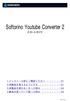 1. インストール前にご確認ください 01 2. 本製品を使えるようにする 01 3. 本製品を使わなくなった時は 04 4. 製品を使っていて困った時は 04 S101218_01 1 インストール前に本製品を使えるようにするご確認ください 2 アプリケーションのインストールを行本製品を使用するには 以下の 2つの作業がなうと 以下のような ユーザーアカ必要です ウント制御 画面が表示されます 動
1. インストール前にご確認ください 01 2. 本製品を使えるようにする 01 3. 本製品を使わなくなった時は 04 4. 製品を使っていて困った時は 04 S101218_01 1 インストール前に本製品を使えるようにするご確認ください 2 アプリケーションのインストールを行本製品を使用するには 以下の 2つの作業がなうと 以下のような ユーザーアカ必要です ウント制御 画面が表示されます 動
Microsoft Word - SCR331DI_mac10.14_manual.doc
 目次 : NTT コミュニケーションズ IC カードリーダライタ ドライバソフトインストールマニュアル 1. はじめに 2. ドライバソフトのインストール 3. IC カードリーダーの状態確認 ----------------------------------------------- 2018.12 4. ドライバソフトのアンインストール 5. ( 参考 ) ドライバソフトの手動インストール方法
目次 : NTT コミュニケーションズ IC カードリーダライタ ドライバソフトインストールマニュアル 1. はじめに 2. ドライバソフトのインストール 3. IC カードリーダーの状態確認 ----------------------------------------------- 2018.12 4. ドライバソフトのアンインストール 5. ( 参考 ) ドライバソフトの手動インストール方法
Luminar3_Win
 1. インストール前にご確認ください 01 2. 本製品を使えるようにする 01 3. 操作方法について知りたい時は 03 4. 本製品を使わなくなった時は 03 5. 製品を使っていて困った時は 04 S160119_01 1 インストール前に本製品を使えるようにするご確認ください 2 手順の詳細は以下の通りです アプリケーションのインストールを行 1. ダウンロード後に解凍してできたフォルなうと
1. インストール前にご確認ください 01 2. 本製品を使えるようにする 01 3. 操作方法について知りたい時は 03 4. 本製品を使わなくなった時は 03 5. 製品を使っていて困った時は 04 S160119_01 1 インストール前に本製品を使えるようにするご確認ください 2 手順の詳細は以下の通りです アプリケーションのインストールを行 1. ダウンロード後に解凍してできたフォルなうと
日本語
 製品保証書 J11188 / 第 2 版 / 2016 年 3 月 日本語 ASUSTeK COMPUTER INC. 製品保証書 モデルネーム : シリアルナンバー : 日本語 保証期間 : 本体 ( 付属のキーボード マウスを含む )- 日本国内保証 モデルによってはキーボード マウスが付属されておりません 保証期間は製品毎にことなります ( 保証書または本体に貼られたラベルをご確認ください )
製品保証書 J11188 / 第 2 版 / 2016 年 3 月 日本語 ASUSTeK COMPUTER INC. 製品保証書 モデルネーム : シリアルナンバー : 日本語 保証期間 : 本体 ( 付属のキーボード マウスを含む )- 日本国内保証 モデルによってはキーボード マウスが付属されておりません 保証期間は製品毎にことなります ( 保証書または本体に貼られたラベルをご確認ください )
インストール・アンインストール手順書
 電子ノートシリーズ専用 電子ノートユーティリティ インストール / アンインストールマニュアル シャープ株式会社 Ver. 3.2.0 目次 本アプリケーションについて... 3 対応機種... 3 動作環境... 3 インストールする... 4 アンインストールする... 9 本アプリケーションが生成する関連ファイル... 9 アンインストール後の再インストールについて... 9 商標 登録商標...
電子ノートシリーズ専用 電子ノートユーティリティ インストール / アンインストールマニュアル シャープ株式会社 Ver. 3.2.0 目次 本アプリケーションについて... 3 対応機種... 3 動作環境... 3 インストールする... 4 アンインストールする... 9 本アプリケーションが生成する関連ファイル... 9 アンインストール後の再インストールについて... 9 商標 登録商標...
ユーザーズマニュアル
 TSS Converter for MIDAS igen(s 造 ) ユーザーズマニュアル インストール編 ( ネットワーク認証の場合 ) ご注意 このソフトウェアおよびマニュアルの全部若しくは一部を無断で使用 複製することはできません ソフトウェアは コンピュータ 1 台に付き 1 セット購入が原則となっております このソフトウェアおよびマニュアルは 本製品の使用許諾契約書のもとでのみ使用することができます
TSS Converter for MIDAS igen(s 造 ) ユーザーズマニュアル インストール編 ( ネットワーク認証の場合 ) ご注意 このソフトウェアおよびマニュアルの全部若しくは一部を無断で使用 複製することはできません ソフトウェアは コンピュータ 1 台に付き 1 セット購入が原則となっております このソフトウェアおよびマニュアルは 本製品の使用許諾契約書のもとでのみ使用することができます
WinZip23シリーズ共通
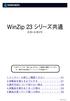 本ガイドでは WinZip23Pro の画像を使用していますが 操作方法は他のバージョンでも共通です 1. インストール前にご確認ください 01 2. 本製品を使えるようにする 01 3. 操作方法について知りたい時は 04 4. 本製品を使わなくなった時は 04 5. 製品を使っていて困った時は 05 S101218_04 1 インストール前に本製品を使えるようにするご確認ください 2 アプリケーションのインストールを行手順の詳細は以下の通りです
本ガイドでは WinZip23Pro の画像を使用していますが 操作方法は他のバージョンでも共通です 1. インストール前にご確認ください 01 2. 本製品を使えるようにする 01 3. 操作方法について知りたい時は 04 4. 本製品を使わなくなった時は 04 5. 製品を使っていて困った時は 05 S101218_04 1 インストール前に本製品を使えるようにするご確認ください 2 アプリケーションのインストールを行手順の詳細は以下の通りです
製品ご利用に際してのお問い合わせ方法
 HULFT テクニカルサポートサービス 製品ご利用に際してのお問い合わせ方法 はじめに 当資料は HULFT Series(HULFT HULFT-HUB HULFT-DataMagic DataSpider Servista など ) をご購入いただいたお客様が ご購入製品のダウンロードやプロダクトキー発行に関する ご不明点やトラブル時の対処方法 ご購入製品のご使用に関する 技術的なご相談やご質問
HULFT テクニカルサポートサービス 製品ご利用に際してのお問い合わせ方法 はじめに 当資料は HULFT Series(HULFT HULFT-HUB HULFT-DataMagic DataSpider Servista など ) をご購入いただいたお客様が ご購入製品のダウンロードやプロダクトキー発行に関する ご不明点やトラブル時の対処方法 ご購入製品のご使用に関する 技術的なご相談やご質問
他のOSをお使いになる方へ
 Windows 7 (32/64bit) 移行時の留意事項 (CELSIUS M720/ R920) 本テキストは 現在お使いの OS を Windows 7 Professional (32/64bit) および Windows 7 Enterprise (32/64bit)( 以下 Windows 7 (32/64bit) と記載 ) へ移行されるお客様のために 移行手順や注意事項を掲載しています
Windows 7 (32/64bit) 移行時の留意事項 (CELSIUS M720/ R920) 本テキストは 現在お使いの OS を Windows 7 Professional (32/64bit) および Windows 7 Enterprise (32/64bit)( 以下 Windows 7 (32/64bit) と記載 ) へ移行されるお客様のために 移行手順や注意事項を掲載しています
取扱説明書[SH-04E]
![取扱説明書[SH-04E] 取扱説明書[SH-04E]](/thumbs/91/106390747.jpg) SH-04E USB ドライバインストールマニュアル USB ドライバについて............................................................. ご使用になる前に................................................................. USB ドライバをインストールする...................................................
SH-04E USB ドライバインストールマニュアル USB ドライバについて............................................................. ご使用になる前に................................................................. USB ドライバをインストールする...................................................
HitFilmIgnitePro2017WinSGDL改
 1. インストール前にご確認ください 01 2. 本製品を使えるようにする 01 3. 操作方法について知りたい時は 04 4. 本製品を使わなくなった時は 04 5. 製品を使っていて困った時は 05 S200117_02 1 インストール前にご確認ください 2 本製品はプラグイン集です 単体では動作しません 別途動画編集ソフトをご用意ください HitFilmPro2017 を利用する場合 本製品をインストールする必要はありません
1. インストール前にご確認ください 01 2. 本製品を使えるようにする 01 3. 操作方法について知りたい時は 04 4. 本製品を使わなくなった時は 04 5. 製品を使っていて困った時は 05 S200117_02 1 インストール前にご確認ください 2 本製品はプラグイン集です 単体では動作しません 別途動画編集ソフトをご用意ください HitFilmPro2017 を利用する場合 本製品をインストールする必要はありません
ARROWS Tab Wi-Fi (FAR75A/FAR70A) ソフトウェアバージョンアップ手順書
 ARROWS Tab Wi-Fi (FAR75A/FAR70A) ソフトウェアバージョンアップ手順書 (Android 3.2 用 ) 本書では ARROWS Tab Wi-Fi (FAR75A/FAR70A) の本体ソフトウェアを Android 3.2 からバージョンアップするための手順を説明しています Android 4.0 からバージョンアップする手順については ARROWS Tab Wi-Fi
ARROWS Tab Wi-Fi (FAR75A/FAR70A) ソフトウェアバージョンアップ手順書 (Android 3.2 用 ) 本書では ARROWS Tab Wi-Fi (FAR75A/FAR70A) の本体ソフトウェアを Android 3.2 からバージョンアップするための手順を説明しています Android 4.0 からバージョンアップする手順については ARROWS Tab Wi-Fi
request_excel_pdf用.xls
 記入例データ復旧レスキュー隊 データ復旧申込書 本申込書は データ復旧に関わる諸手続きの元となる資料ですので 全て正確にご記入いただき 送付ください 受付番号 : 2E+06 記入日 : 2018 年 9 月 1 日 フリガナ氏名フリガナ会社名フリガナ部署フリガナご住所 フッキュウタロウ 復旧太郎 ユウゲンガイシャピイジェイ 有限会社ピイジェイ データフッキュウジギョウブ データ復旧事業部 トウキョウトシンジュククヨツヤ2-8
記入例データ復旧レスキュー隊 データ復旧申込書 本申込書は データ復旧に関わる諸手続きの元となる資料ですので 全て正確にご記入いただき 送付ください 受付番号 : 2E+06 記入日 : 2018 年 9 月 1 日 フリガナ氏名フリガナ会社名フリガナ部署フリガナご住所 フッキュウタロウ 復旧太郎 ユウゲンガイシャピイジェイ 有限会社ピイジェイ データフッキュウジギョウブ データ復旧事業部 トウキョウトシンジュククヨツヤ2-8
ArtRage共通win
 本ガイドでは ArtRage5 の画像を使用していますが 操作方法は ArtRageLite でも共通です 1. インストール前にご確認ください 01 2. 本製品を使えるようにする 01 3. 操作方法について知りたい時は 03 4. 本製品を使わなくなった時は 03 5. 製品を使っていて困った時は 04 S191118_01 1 インストール前に本製品を使えるようにするご確認ください 2 本製品を使用するには
本ガイドでは ArtRage5 の画像を使用していますが 操作方法は ArtRageLite でも共通です 1. インストール前にご確認ください 01 2. 本製品を使えるようにする 01 3. 操作方法について知りたい時は 03 4. 本製品を使わなくなった時は 03 5. 製品を使っていて困った時は 04 S191118_01 1 インストール前に本製品を使えるようにするご確認ください 2 本製品を使用するには
( ザ ゴルフウォッチスポルト / スポルトプラス共通 ) サポートツール取扱説明書 インストール編 第 1.2 版 Copyright (C) MASA Corporation, All Rights Reserved.
 ( ザ ゴルフウォッチスポルト / スポルトプラス共通 ) サポートツール取扱説明書 インストール編 第 1.2 版 Copyright (C) 2015-2017 MASA Corporation, All Rights Reserved. 目次 1. はじめに... 3 1.1. 保証規定... 3 2. 動作環境... 4 2.1. 注意事項... 5 3. サポートツールのインストール...
( ザ ゴルフウォッチスポルト / スポルトプラス共通 ) サポートツール取扱説明書 インストール編 第 1.2 版 Copyright (C) 2015-2017 MASA Corporation, All Rights Reserved. 目次 1. はじめに... 3 1.1. 保証規定... 3 2. 動作環境... 4 2.1. 注意事項... 5 3. サポートツールのインストール...
Microsoft Word - XPC4ソフトマニュアル.doc
 < XPC-4 映像ツール 簡易マニュアル> お試し版 Ver1.0 XPC-4 に USB ケーブルを接続する際の注意事項 ファームウェア アップデートの作業 もしくは XPC-4 映像ツール を使用するときは USB2.0 に対応した USB ケーブル (Type A[ オス ]-Type B[ オス ]) が 1 本必要です USB ケーブルはパソコンの OS(Windows) が完全に起動してから
< XPC-4 映像ツール 簡易マニュアル> お試し版 Ver1.0 XPC-4 に USB ケーブルを接続する際の注意事項 ファームウェア アップデートの作業 もしくは XPC-4 映像ツール を使用するときは USB2.0 に対応した USB ケーブル (Type A[ オス ]-Type B[ オス ]) が 1 本必要です USB ケーブルはパソコンの OS(Windows) が完全に起動してから
SC-01Bソフトウェア更新手順書
 docomo PRO series SC-01B ソフトウェア更新手順書 ソフトウェア更新時の注意事項 ソフトウェア更新を行うと 携帯電話に保存されているデータは全て削除されます あらかじめ microsd またはパソコンにバックアップを行ってください ソフトウェア更新は 電池残量が十分にある状態 (Today 画面のステイタスバーにが表示されている状態 ) で実行してください ソフトウェア更新時間は
docomo PRO series SC-01B ソフトウェア更新手順書 ソフトウェア更新時の注意事項 ソフトウェア更新を行うと 携帯電話に保存されているデータは全て削除されます あらかじめ microsd またはパソコンにバックアップを行ってください ソフトウェア更新は 電池残量が十分にある状態 (Today 画面のステイタスバーにが表示されている状態 ) で実行してください ソフトウェア更新時間は
PC Companionを使ってソフトウェアを更新する
 機能ガイド PC Companion を使ってソフトウェアを更新する 携帯電話のご使用 また本書に記載の機能についての重要情報 諸条件につきましては取扱説明書をご覧ください OS バージョンアップを行うと国際電話の発信方法が変更となります 詳細は取扱説明書をご覧下さい ご注意 : 本書に記載のサービス及び機能 ( 国際緊急電話番号 112 も含む ) は一部地域のネットワーク サービス プロバイダでサポートされていない場合がございます
機能ガイド PC Companion を使ってソフトウェアを更新する 携帯電話のご使用 また本書に記載の機能についての重要情報 諸条件につきましては取扱説明書をご覧ください OS バージョンアップを行うと国際電話の発信方法が変更となります 詳細は取扱説明書をご覧下さい ご注意 : 本書に記載のサービス及び機能 ( 国際緊急電話番号 112 も含む ) は一部地域のネットワーク サービス プロバイダでサポートされていない場合がございます
MEDIAPOINT HD ファームウェアリリースノート
 MEDIAPOINT HD ファームウェアリリースノート Products:TC-2600 Firmware Version:20.10.14.21 Published Date:2018 年 3 月 16 日 ご注意 1. 本マニュアルの内容の一部 または全部を無断転載 無断複写することは禁止されています 2. 本マニュアルの内容については 将来予告なしに変更することがあります 3. 本製品の故障
MEDIAPOINT HD ファームウェアリリースノート Products:TC-2600 Firmware Version:20.10.14.21 Published Date:2018 年 3 月 16 日 ご注意 1. 本マニュアルの内容の一部 または全部を無断転載 無断複写することは禁止されています 2. 本マニュアルの内容については 将来予告なしに変更することがあります 3. 本製品の故障
Microsoft Word - (171118_v4250)ACS_インストールマニュアル.doc
 NTT コミュニケーションズ IC カードリーダライタ ドライバソフト対応 OS 一覧 ドライバソフトインストールマニュアル 2017.11 1. はじめに はじめに ( インストールを開始する前に必ずお読みください ) (1) 本書では NTT コミュニケーションズの IC カードリーダライタをご使用になる場合のドライバソフトのインストール手順を記述しています 製品名 ACR39-NTTCom ACR1251CL-NTTCom
NTT コミュニケーションズ IC カードリーダライタ ドライバソフト対応 OS 一覧 ドライバソフトインストールマニュアル 2017.11 1. はじめに はじめに ( インストールを開始する前に必ずお読みください ) (1) 本書では NTT コミュニケーションズの IC カードリーダライタをご使用になる場合のドライバソフトのインストール手順を記述しています 製品名 ACR39-NTTCom ACR1251CL-NTTCom
microsd メモリカード (microsdhc メモリカードを含む ) を IS11LG 本体にセットして データを保存することができます また 連絡先 メール ブックマークなどを microsd メモリカードに控えておくことができます アプリケーションによっては microsdメモリカードをセ
 ファイル管理 microsdメモリカードを利用する 227 microsdメモリカードを取り付ける 228 microsdメモリカードを取り外す 229 microusbケーブルでパソコンと接続する 230 メモリの使用量を確認する 232 226 microsd メモリカード (microsdhc メモリカードを含む ) を IS11LG 本体にセットして データを保存することができます また 連絡先
ファイル管理 microsdメモリカードを利用する 227 microsdメモリカードを取り付ける 228 microsdメモリカードを取り外す 229 microusbケーブルでパソコンと接続する 230 メモリの使用量を確認する 232 226 microsd メモリカード (microsdhc メモリカードを含む ) を IS11LG 本体にセットして データを保存することができます また 連絡先
ArtRage共通Mac
 本ガイドでは ArtRage5 の画像を使用していますが 操作方法は ArtRageLite でも共通です 1. インストール前にご確認ください 01 2. 本製品を使えるようにする 01 3. 操作方法について知りたい時は 04 4. 本製品を使わなくなった時は 04 5. 製品を使っていて困った時は 04 S191118_02 1 インストール前に アプリケーションのインストールを行なうと 以下のような画面が表示されます
本ガイドでは ArtRage5 の画像を使用していますが 操作方法は ArtRageLite でも共通です 1. インストール前にご確認ください 01 2. 本製品を使えるようにする 01 3. 操作方法について知りたい時は 04 4. 本製品を使わなくなった時は 04 5. 製品を使っていて困った時は 04 S191118_02 1 インストール前に アプリケーションのインストールを行なうと 以下のような画面が表示されます
Touch Panel Settings Tool
 インフォメーションディスプレイ タッチパネル設定ツール取扱説明書 バージョン 2.0 対応機種 (2015 年 11 月現在 ) PN-L603A/PN-L603B/PN-L603W/PN-L703A/PN-L703B/PN-L703W/PN-L803C もくじ はじめに 3 動作条件 3 コンピューターのセットアップ 4 インストールする 4 タッチパネルの設定 5 設定のしかた 5 キャリブレーション
インフォメーションディスプレイ タッチパネル設定ツール取扱説明書 バージョン 2.0 対応機種 (2015 年 11 月現在 ) PN-L603A/PN-L603B/PN-L603W/PN-L703A/PN-L703B/PN-L703W/PN-L803C もくじ はじめに 3 動作条件 3 コンピューターのセットアップ 4 インストールする 4 タッチパネルの設定 5 設定のしかた 5 キャリブレーション
PN-T321
 インフォメーションディスプレイ 形名 PN-T321 USB メモリーファイル書き込みツール取扱説明書 もくじ はじめに 2 インストール / アンインストールする 3 動作条件 3 インストールする 3 アンインストールする 3 USB メモリーファイル書き込みツールを使う 4 USB メモリーを新規作成する 4 USB メモリーを編集する 5 はじめに 本ソフトウェアは インフォメーションディスプレイ
インフォメーションディスプレイ 形名 PN-T321 USB メモリーファイル書き込みツール取扱説明書 もくじ はじめに 2 インストール / アンインストールする 3 動作条件 3 インストールする 3 アンインストールする 3 USB メモリーファイル書き込みツールを使う 4 USB メモリーを新規作成する 4 USB メモリーを編集する 5 はじめに 本ソフトウェアは インフォメーションディスプレイ
bb_h1_4_n
 BB-7-606 06年6月現在 http://www.au.kddi.com/internet/g/ このアイコンが表記されているところ は下記URLより さらに詳しい情報を ご確認いただけます ご利用ガイドサポートページ ご利用ガイドでは ご利用方法 各種変更手続き 困ったときの対処方法などを ご説明しています サービスご利用中は大切に保管してください ご注意事項 auお客さまサポートのご利用方法
BB-7-606 06年6月現在 http://www.au.kddi.com/internet/g/ このアイコンが表記されているところ は下記URLより さらに詳しい情報を ご確認いただけます ご利用ガイドサポートページ ご利用ガイドでは ご利用方法 各種変更手続き 困ったときの対処方法などを ご説明しています サービスご利用中は大切に保管してください ご注意事項 auお客さまサポートのご利用方法
Diginnos PC 初期化方法 初期化操作を行うと ストレージ ( ハードディスク / SSD)( 以降ストレージと記載します ) 内のデータが全て初期化されます 必要なデータは他のメディア等にバックアップのうえ作業してください 初期化とは Windows 10 のプッシュボタンリセットの機能の
 初期化操作を行うと ストレージ ( ハードディスク / SSD)( 以降ストレージと記載します ) 内のデータが全て初期化されます 必要なデータは他のメディア等にバックアップのうえ作業してください 初期化とは Windows 10 のプッシュボタンリセットの機能の内 すべてを削除して再インストール を使用し インストールしたアプリやドライバー 保存したデータなどすべてを削除して W i n d o
初期化操作を行うと ストレージ ( ハードディスク / SSD)( 以降ストレージと記載します ) 内のデータが全て初期化されます 必要なデータは他のメディア等にバックアップのうえ作業してください 初期化とは Windows 10 のプッシュボタンリセットの機能の内 すべてを削除して再インストール を使用し インストールしたアプリやドライバー 保存したデータなどすべてを削除して W i n d o
docomo SC-02L ソフトウェア更新手順書 -Smart Switch を利用して更新する - ソフトウェア更新について インターネット上のダウンロードサイトから本端末の修正用ファイルをダウンロードし ソフトウェアの更新を行います 本手順書では パソコンにインストールした Smart Swi
 docomo SC-02L ソフトウェア更新手順書 -Smart Switch を利用して更新する - ソフトウェア更新について インターネット上のダウンロードサイトから本端末の修正用ファイルをダウンロードし ソフトウェアの更新を行います 本手順書では パソコンにインストールした Smart Switch アプリケーションを使って更新を行う方法について説明します ソフトウェア更新についての注意事項
docomo SC-02L ソフトウェア更新手順書 -Smart Switch を利用して更新する - ソフトウェア更新について インターネット上のダウンロードサイトから本端末の修正用ファイルをダウンロードし ソフトウェアの更新を行います 本手順書では パソコンにインストールした Smart Switch アプリケーションを使って更新を行う方法について説明します ソフトウェア更新についての注意事項
CorelDRAWTechnicalSuite2019
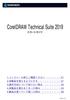 1. インストール前にご確認ください 01 2. 本製品を使えるようにする 01 3. 操作方法について知りたい時は 05 4. 本製品を使わなくなった時は 05 5. 製品を使っていて困った時は 06 S060719_01 1 インストール前に本製品を使えるようにするご確認ください 2 手順の詳細は以下の通りです アプリケーションのインストールを行 1. ダウンロード後に解凍してできたフォルなうと
1. インストール前にご確認ください 01 2. 本製品を使えるようにする 01 3. 操作方法について知りたい時は 05 4. 本製品を使わなくなった時は 05 5. 製品を使っていて困った時は 06 S060719_01 1 インストール前に本製品を使えるようにするご確認ください 2 手順の詳細は以下の通りです アプリケーションのインストールを行 1. ダウンロード後に解凍してできたフォルなうと
1
 SQL Server 版 可視化経営システム Global Edition コンバート事前調査 目次 1. はじめに... 1 2.NIVMS Global Edition へのコンバートの作業フローについて.. 2 2-2.NIVMS Global Edition にコンバートできない主な理由... 3 3. 調査用ツールの実行 (Japanese Edition をご利用のお客様 )... 4
SQL Server 版 可視化経営システム Global Edition コンバート事前調査 目次 1. はじめに... 1 2.NIVMS Global Edition へのコンバートの作業フローについて.. 2 2-2.NIVMS Global Edition にコンバートできない主な理由... 3 3. 調査用ツールの実行 (Japanese Edition をご利用のお客様 )... 4
PRODIGIO MY MACHINE
 PRODIGIO MY MACHINE 19 3 6 8 10 1 1 1 13 13 14 15 16? 18 0 0 1 Nespresso Prodigio 1 Nespresso Prodigio 3 13 15A 100V 1 1 4 Nespresso Prodigio 1 1 1 13 Nespresso Prodigio 5 9 110ml 40ml 5ml 6 Nespresso
PRODIGIO MY MACHINE 19 3 6 8 10 1 1 1 13 13 14 15 16? 18 0 0 1 Nespresso Prodigio 1 Nespresso Prodigio 3 13 15A 100V 1 1 4 Nespresso Prodigio 1 1 1 13 Nespresso Prodigio 5 9 110ml 40ml 5ml 6 Nespresso
サイバートラスト WAF Plus サポートサービス仕様書
 サイバートラスト WAF Plus サポートサービス仕様書 Version 1.0 28 August 2015 www.cybertrust.ne.jp サイバートラスト WAF Plus サポートサービス仕様書 Page i Table of Contents 1. はじめに... 1 1.1. 利用規約... 1 1.2. 本仕様書について... 1 1.3. サービス提供者... 1 2.
サイバートラスト WAF Plus サポートサービス仕様書 Version 1.0 28 August 2015 www.cybertrust.ne.jp サイバートラスト WAF Plus サポートサービス仕様書 Page i Table of Contents 1. はじめに... 1 1.1. 利用規約... 1 1.2. 本仕様書について... 1 1.3. サービス提供者... 1 2.
INDEX ソフトウェア使用許諾契約書 インストール時に必要なシステム NAVI OFFICE 2のセットアップ お問い合わせ NAVI OFFICE 2 セットアップマニュアル < NAVISTUDIO_EV_7-B >
 INDEX ソフトウェア使用許諾契約書 インストール時に必要なシステム NAVI OFFICE 2のセットアップ お問い合わせ NAVI OFFICE 2 セットアップマニュアル < NAVISTUDIO_EV_7-B > ソフトウェア使用許諾契約書 このソフトウェア使用許諾契約書 ( 以下 本契約 といいます ) は お客様とパイオニア株式会社 ( 以下 パイオニア といいます ) との間における
INDEX ソフトウェア使用許諾契約書 インストール時に必要なシステム NAVI OFFICE 2のセットアップ お問い合わせ NAVI OFFICE 2 セットアップマニュアル < NAVISTUDIO_EV_7-B > ソフトウェア使用許諾契約書 このソフトウェア使用許諾契約書 ( 以下 本契約 といいます ) は お客様とパイオニア株式会社 ( 以下 パイオニア といいます ) との間における
MovaviSlideshowMaker5PE
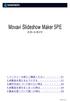 1. インストール前にご確認ください 01 2. 本製品を使えるようにする 01 3. 操作方法について知りたい時は 04 4. 本製品を使わなくなった時は 04 5. 製品を使っていて困った時は 04 S180619_02 1 インストール前に本製品を使えるようにするご確認ください 2 アプリケーションのインストールを行本製品を使用するには 以下の2つの作なうと 以下のような画面が表示され業が必要です
1. インストール前にご確認ください 01 2. 本製品を使えるようにする 01 3. 操作方法について知りたい時は 04 4. 本製品を使わなくなった時は 04 5. 製品を使っていて困った時は 04 S180619_02 1 インストール前に本製品を使えるようにするご確認ください 2 アプリケーションのインストールを行本製品を使用するには 以下の2つの作なうと 以下のような画面が表示され業が必要です
AGT10(Android (TM) 2.3) ファームウェア更新方法
 AGT10( Android 2.3 ) ファームウェア更新方法 2013 年 12 月 17 日 日本電気株式会社 1 対象製品型番 無線 LAN モデル N8730-41101W (AGT10-W1), N8730-41101B (AGT10-B1) N8730-41102W (AGT10-W1), N8730-41102B (AGT10-B1) 3G モデル N8730-41103S1 (AGT10-D),
AGT10( Android 2.3 ) ファームウェア更新方法 2013 年 12 月 17 日 日本電気株式会社 1 対象製品型番 無線 LAN モデル N8730-41101W (AGT10-W1), N8730-41101B (AGT10-B1) N8730-41102W (AGT10-W1), N8730-41102B (AGT10-B1) 3G モデル N8730-41103S1 (AGT10-D),
ケース 2: が出ない [DDJ-RB ( ドライバーソフトウェアのインストールが必要なモデル )] rekordbox の [ 環境設定 ] の [ オーディオ ] 設定を確認してください PC に接続している DDJ-RB のドライバーソフトウェア (DDJ-RB ASIO) を選択し 出 チャ
![ケース 2: が出ない [DDJ-RB ( ドライバーソフトウェアのインストールが必要なモデル )] rekordbox の [ 環境設定 ] の [ オーディオ ] 設定を確認してください PC に接続している DDJ-RB のドライバーソフトウェア (DDJ-RB ASIO) を選択し 出 チャ ケース 2: が出ない [DDJ-RB ( ドライバーソフトウェアのインストールが必要なモデル )] rekordbox の [ 環境設定 ] の [ オーディオ ] 設定を確認してください PC に接続している DDJ-RB のドライバーソフトウェア (DDJ-RB ASIO) を選択し 出 チャ](/thumbs/92/108453033.jpg) Windows 使 時に が出ない または DJ 機器で rekordbox を操作できない場合の対処 法 Ver1.4 rekordbox と Pioneer DJ 製の DJ 機器を接続した際の対処 法となります 本ドキュメントは DDJ-400 ( ドライバーソフトウェアのインストールが不要なモデル ) と DDJ-RB ( ドライバーソフトウェアのインストールが必要なモデル ) を例に記載されています
Windows 使 時に が出ない または DJ 機器で rekordbox を操作できない場合の対処 法 Ver1.4 rekordbox と Pioneer DJ 製の DJ 機器を接続した際の対処 法となります 本ドキュメントは DDJ-400 ( ドライバーソフトウェアのインストールが不要なモデル ) と DDJ-RB ( ドライバーソフトウェアのインストールが必要なモデル ) を例に記載されています
Microsoft Word - CTYウイルスバスターMD版 インストールマニュアル 2017 windows.doc
 CTYウイルスバスターマルチデバイス版サービスインストールマニュアル [ 第 2 版 ] はじめにお読みください CTY では 以下の動作環境以外によるお問い合わせ及び動作保障は 責任を負いかねますので あらかじめご了承ください 詳しくはこちら http://safe.trendmicro.jp/xsp/multi/requirement.aspx 対応 OS Windows 10 Windows
CTYウイルスバスターマルチデバイス版サービスインストールマニュアル [ 第 2 版 ] はじめにお読みください CTY では 以下の動作環境以外によるお問い合わせ及び動作保障は 責任を負いかねますので あらかじめご了承ください 詳しくはこちら http://safe.trendmicro.jp/xsp/multi/requirement.aspx 対応 OS Windows 10 Windows
B'sDVD???3SGDL
 1. インストール前にご確認ください 01 2. 本製品を使えるようにする 01 3. 操作方法について知りたい時は 03 4. ご使用前にご確認ください 03 5. 本製品を使わなくなった時は 04 6. 製品を使っていて困った時は 04 S280317_01 1 インストール前に本製品を使えるようにするご確認ください 2 アプリケーションのインストールを行 B's DVD ビデオ 3 を使用するには
1. インストール前にご確認ください 01 2. 本製品を使えるようにする 01 3. 操作方法について知りたい時は 03 4. ご使用前にご確認ください 03 5. 本製品を使わなくなった時は 04 6. 製品を使っていて困った時は 04 S280317_01 1 インストール前に本製品を使えるようにするご確認ください 2 アプリケーションのインストールを行 B's DVD ビデオ 3 を使用するには
DSP版モデル対応_リカバリー_手順書_[F12]_
![DSP版モデル対応_リカバリー_手順書_[F12]_ DSP版モデル対応_リカバリー_手順書_[F12]_](/thumbs/89/100129384.jpg) Windows 8 の再インストール手順 Windows 8 の再インストール手順は 現在インストールされた Windows 8 のパーティションをフォーマット し Windows 8 を再インストールする手順です 本作業を行うことによりハードディスク内のデータおよび プログラムは消去されますので 必ず事前にバックアップを行ってください 準備 Windows 8 のインストールを行う前に 下記のものを準備してください
Windows 8 の再インストール手順 Windows 8 の再インストール手順は 現在インストールされた Windows 8 のパーティションをフォーマット し Windows 8 を再インストールする手順です 本作業を行うことによりハードディスク内のデータおよび プログラムは消去されますので 必ず事前にバックアップを行ってください 準備 Windows 8 のインストールを行う前に 下記のものを準備してください
ColorNavigator 7インストールガイド
 インストールガイド カラーマネージメントソフトウェア Version 7.0 重要 ご使用前には必ずこのインストールガイドをよくお読みになり 正しくお使いください インストールガイドを含む最新の製品情報は 当社のWebサイトから確認できます www.eizo.co.jp 1. 本書の著作権はEIZO 株式会社に帰属します 本書の一部あるいは全部をEIZO 株式会社からの事前の許諾を得ることなく転載することは固くお断りします
インストールガイド カラーマネージメントソフトウェア Version 7.0 重要 ご使用前には必ずこのインストールガイドをよくお読みになり 正しくお使いください インストールガイドを含む最新の製品情報は 当社のWebサイトから確認できます www.eizo.co.jp 1. 本書の著作権はEIZO 株式会社に帰属します 本書の一部あるいは全部をEIZO 株式会社からの事前の許諾を得ることなく転載することは固くお断りします
 NAVI*STUDIO セットアップマニュアル ソフトウェア使用許諾契約書 このソフトウェア使用許諾契約書 ( 以下 本契約 といいます ) は お客様とパイオニア株式会社 ( 以下 パイオニア といいます ) との間における ソフトウェア NAVI * STUDIO ( ナビスタジオ ) ( 以下 本ソフトウェア といいます ) の使用に関する事項を定めるものです 本ソフトウェアをインストールし
NAVI*STUDIO セットアップマニュアル ソフトウェア使用許諾契約書 このソフトウェア使用許諾契約書 ( 以下 本契約 といいます ) は お客様とパイオニア株式会社 ( 以下 パイオニア といいます ) との間における ソフトウェア NAVI * STUDIO ( ナビスタジオ ) ( 以下 本ソフトウェア といいます ) の使用に関する事項を定めるものです 本ソフトウェアをインストールし
USBドライバーインストールガイド
 USB ドライバーインストールガイド Windows 8 版 本書は USBポート (Bタイプ/ ミニタイプ ) 装備の弊社製無線機とパソコンを USBケーブルで接続し ご使用していただくため それに必要な USBドライバーをパソコンにインストールする手順について説明しています 本書では 弊社製品に同梱の CDに収録されたUSBドライバーのインストール方法を記載しています 弊社ホームページよりUSBドライバーをダウンロードされたお客様は
USB ドライバーインストールガイド Windows 8 版 本書は USBポート (Bタイプ/ ミニタイプ ) 装備の弊社製無線機とパソコンを USBケーブルで接続し ご使用していただくため それに必要な USBドライバーをパソコンにインストールする手順について説明しています 本書では 弊社製品に同梱の CDに収録されたUSBドライバーのインストール方法を記載しています 弊社ホームページよりUSBドライバーをダウンロードされたお客様は
TRENDフォトビューアの起動方法と使い方
 TRENDフォトビューアは 官庁営繕部 工事写真の撮り方 の基準にて作成された電子納品データの写真や参考図 写真情報の閲覧が可能なアプリケーションです また 他社アプリケーションから作成された電子納品データの閲覧も可能です TRENDフォトビューアは閲覧のみです 管理項目 写真の編集は出来ません プログラムの起動 電子納品データを作成した時に TREND フォトビューア を出力した場合は 電子納品データ内に
TRENDフォトビューアは 官庁営繕部 工事写真の撮り方 の基準にて作成された電子納品データの写真や参考図 写真情報の閲覧が可能なアプリケーションです また 他社アプリケーションから作成された電子納品データの閲覧も可能です TRENDフォトビューアは閲覧のみです 管理項目 写真の編集は出来ません プログラムの起動 電子納品データを作成した時に TREND フォトビューア を出力した場合は 電子納品データ内に
ファイル管理 microsdメモリカードを利用する 232 microsdメモリカードを取り付ける 233 microsdメモリカードを取り外す 234 microusbケーブルでパソコンと接続する 235 メモリの使用量を確認する
 ファイル管理 microsdメモリカードを利用する 232 microsdメモリカードを取り付ける 233 microsdメモリカードを取り外す 234 microusbケーブルでパソコンと接続する 235 メモリの使用量を確認する 237 231 ファイル管理232 microsd メモリカードを利用する microsd メモリカード (microsdhc メモリカードを含む ) を IS11LG
ファイル管理 microsdメモリカードを利用する 232 microsdメモリカードを取り付ける 233 microsdメモリカードを取り外す 234 microusbケーブルでパソコンと接続する 235 メモリの使用量を確認する 237 231 ファイル管理232 microsd メモリカードを利用する microsd メモリカード (microsdhc メモリカードを含む ) を IS11LG
サポートツール取扱説明書 ( インストール編 ) 第 1.2 版 Copyright (C) MASA Corporation, All Rights Reserved.
 サポートツール取扱説明書 ( インストール編 ) 第 1.2 版 Copyright (C) 2014-2017 MASA Corporation, All Rights Reserved. 目次 1. はじめに... 3 1.1. 保証規定... 3 2. 動作環境... 4 2.1. 注意事項... 4 3. サポートツールのインストール... 5 3.1. サポートツールのダウンロード...
サポートツール取扱説明書 ( インストール編 ) 第 1.2 版 Copyright (C) 2014-2017 MASA Corporation, All Rights Reserved. 目次 1. はじめに... 3 1.1. 保証規定... 3 2. 動作環境... 4 2.1. 注意事項... 4 3. サポートツールのインストール... 5 3.1. サポートツールのダウンロード...
RosettaStone
 1. インストール前にご確認ください 01 2. 本製品を使えるようにする 01 3. 操作方法について知りたい時は 05 4. 本製品を使わなくなった時は 05 5. 製品を使っていて困った時は 08 S160616_01 1 インストール前にご確認ください 2 アプリケーションのインストールを行なうと 以下のような ユーザーアカウント制御 画面が表示されます 動作上問題ありませんので [ はい
1. インストール前にご確認ください 01 2. 本製品を使えるようにする 01 3. 操作方法について知りたい時は 05 4. 本製品を使わなくなった時は 05 5. 製品を使っていて困った時は 08 S160616_01 1 インストール前にご確認ください 2 アプリケーションのインストールを行なうと 以下のような ユーザーアカウント制御 画面が表示されます 動作上問題ありませんので [ はい
はじめに オービスライブダウンロードの動作環境 オービスライブダウンロードは インターネット接続可能なパソコンに 該当するパソコンリンクソフト ナビスタジオ をインストールして行います ナビスタジオの動作環境については以下の URL からご使用のナビゲーションに対応した対応機種の ダウンロードはこち
 オービスライブダウンロードマニュアル サイバーナビ (2008 年 -2010 年発売モデル ) 向け 対象サイバーナビ (2008 年 -2010 年発売モデル ) AVIC-VH9990/ZH9990/H9990 AVIC-VH9900/ZH9900/H9900 AVIC-VH9000/ZH9000/H9000 目次 はじめに...2 オービスライブダウンロードの動作環境... 2 Windows7
オービスライブダウンロードマニュアル サイバーナビ (2008 年 -2010 年発売モデル ) 向け 対象サイバーナビ (2008 年 -2010 年発売モデル ) AVIC-VH9990/ZH9990/H9990 AVIC-VH9900/ZH9900/H9900 AVIC-VH9000/ZH9000/H9000 目次 はじめに...2 オービスライブダウンロードの動作環境... 2 Windows7
Microsoft Word - JPC40-M002:FineCut通信条件設定ガイド(Windows用 CGその他シリーズ)Ver100
 FineCut 接続ガイド CG その他シリーズ Windows8/ Windows 7/ Windows Vista/ Windows XP 用 Ver.00 JPC40-M00-4 目次 章インストールからカットするまでの流れ 章シリアルで接続する方法 -.USB シリアル変換アダプタのインストール方法 4 -. シリアルポート番号の確認方法 7 -. プロッタ設定の確認方法
FineCut 接続ガイド CG その他シリーズ Windows8/ Windows 7/ Windows Vista/ Windows XP 用 Ver.00 JPC40-M00-4 目次 章インストールからカットするまでの流れ 章シリアルで接続する方法 -.USB シリアル変換アダプタのインストール方法 4 -. シリアルポート番号の確認方法 7 -. プロッタ設定の確認方法
CASIO_Educational_Library
 JA CASIO Educational Library 取扱説明書 本ソフトは 対象製品の追加コンテンツ ( ダウンロード版 ) を購入 使用するために必要な Windows 用ソフトです 本ソフトで追加コンテンツ ( ダウンロード版 ) を購入するには クレジットカードが必要です 重要 本ソフトのインストールが終了するまで 絶対にパソコンと対象製品の通信をしないでください ソフトが正常にインストールされません
JA CASIO Educational Library 取扱説明書 本ソフトは 対象製品の追加コンテンツ ( ダウンロード版 ) を購入 使用するために必要な Windows 用ソフトです 本ソフトで追加コンテンツ ( ダウンロード版 ) を購入するには クレジットカードが必要です 重要 本ソフトのインストールが終了するまで 絶対にパソコンと対象製品の通信をしないでください ソフトが正常にインストールされません
7
 AW-HE2 ソフトウェア アップデート方法 必ずはじめにお読みください アップデートを実施する過程で 設定内容を誤って変更してしまうなど あらゆる事態を十分に考慮しアップデートを実施してください 事前に現在の設定内容などを書きとめておくことをお勧めいたします 免責について弊社はいかなる場合も以下に関して一切の責任を負わないものとします 1 本機に関連して直接または間接に発生した 偶発的 特殊 または結果的損害
AW-HE2 ソフトウェア アップデート方法 必ずはじめにお読みください アップデートを実施する過程で 設定内容を誤って変更してしまうなど あらゆる事態を十分に考慮しアップデートを実施してください 事前に現在の設定内容などを書きとめておくことをお勧めいたします 免責について弊社はいかなる場合も以下に関して一切の責任を負わないものとします 1 本機に関連して直接または間接に発生した 偶発的 特殊 または結果的損害
PhotoZoom Pro 8 Win
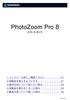 1. インストール前にご確認ください 01 2. 本製品を使えるようにする 01 3. 操作方法について知りたい時は 04 4. 本製品を使わなくなった時は 04 5. 製品を使っていて困った時は 05 S230819_01 1 インストール前に本製品を使えるようにするご確認ください 2 手順の詳細は以下の通りです アプリケーションのインストールを行 1. ダウンロード後に解凍してできたフォルなうと
1. インストール前にご確認ください 01 2. 本製品を使えるようにする 01 3. 操作方法について知りたい時は 04 4. 本製品を使わなくなった時は 04 5. 製品を使っていて困った時は 05 S230819_01 1 インストール前に本製品を使えるようにするご確認ください 2 手順の詳細は以下の通りです アプリケーションのインストールを行 1. ダウンロード後に解凍してできたフォルなうと
オンラインドクター
 セットアップ手順書 はじめに はじめに このたびは オンライン申請環境診断ツール オンラインドクター をご利用いただきまして 誠にありがとうございます 本ソフトウェアをパソコンへ正しくセットアップいただくために ご利用前に本書を必ずお読みください オンラインドクター は 法務省 オンライン申請システム の環境を構築したいとき 法務省 オンライン申請システム のプログラムが更新になったとき 法務省 オンライン申請システム
セットアップ手順書 はじめに はじめに このたびは オンライン申請環境診断ツール オンラインドクター をご利用いただきまして 誠にありがとうございます 本ソフトウェアをパソコンへ正しくセットアップいただくために ご利用前に本書を必ずお読みください オンラインドクター は 法務省 オンライン申請システム の環境を構築したいとき 法務省 オンライン申請システム のプログラムが更新になったとき 法務省 オンライン申請システム
??????SGDL
 1. インストール前にご確認ください 01 2. 本製品を使えるようにする 01 3. 操作方法について知りたい時は 03 4. ご使用前にご確認ください 03 5. 製品を使っていて困った時は 03 6. 本製品を使わなくなった時は 04 S261016_02 1 インストール前に本製品を使えるようにするご確認ください 2 本製品を使用するには 以下の 2つの作業 アプリケーションのインストールを行が必要です
1. インストール前にご確認ください 01 2. 本製品を使えるようにする 01 3. 操作方法について知りたい時は 03 4. ご使用前にご確認ください 03 5. 製品を使っていて困った時は 03 6. 本製品を使わなくなった時は 04 S261016_02 1 インストール前に本製品を使えるようにするご確認ください 2 本製品を使用するには 以下の 2つの作業 アプリケーションのインストールを行が必要です
目次 1. はじめに ご注意 アイコン表記について NET Framework3.5(3.0/2.0) のインストールについて ネットワークに接続せずにインストールする方法 高速スタートアップの無効化について...
 Microsoft Windows10 における弊社製品ご使用上の注意事項 1/22 目次 1. はじめに... 3 1-1 ご注意... 3 1-2 アイコン表記について... 3 2..NET Framework3.5(3.0/2.0) のインストールについて... 4 2-1 ネットワークに接続せずにインストールする方法... 5 3. 高速スタートアップの無効化について... 9 3-1 高速スタートアップの無効化設定手順...
Microsoft Windows10 における弊社製品ご使用上の注意事項 1/22 目次 1. はじめに... 3 1-1 ご注意... 3 1-2 アイコン表記について... 3 2..NET Framework3.5(3.0/2.0) のインストールについて... 4 2-1 ネットワークに接続せずにインストールする方法... 5 3. 高速スタートアップの無効化について... 9 3-1 高速スタートアップの無効化設定手順...
おまかせ引越Pro2_スタートアップガイド.indd
 おまかせ引越 Pro2 かんたんスタートガイド ご使用前に確認してください 本製品をご使用いただくにあたり 以下の注意点や制限などがありますのでご確認ください アンチウィルスやファイアウォールなどのセキュリティソフトは 事前にアンインストールしてください 引越を実行する際は 他のアプリケーションが起動していないことを確認してください 電源設定について引越中にパソコンがスタンバイや休止状態になると 作業が中断されてしまうことがあります
おまかせ引越 Pro2 かんたんスタートガイド ご使用前に確認してください 本製品をご使用いただくにあたり 以下の注意点や制限などがありますのでご確認ください アンチウィルスやファイアウォールなどのセキュリティソフトは 事前にアンインストールしてください 引越を実行する際は 他のアプリケーションが起動していないことを確認してください 電源設定について引越中にパソコンがスタンバイや休止状態になると 作業が中断されてしまうことがあります
pu_h.indd
 ビジネスに 速 戦力 5年 す きます 場合 きます をすると す.jp/ めします 保証期間 高 性 能な一 台 が あなたの 求めるソリューションを提 供する ておりません 月現在 NEW HL- 4570CDW HL- 3040CN HL- 5450DN HL- 2240D 01 02 03 04 Speedy Cost Saving Ecology Cost Saving Ecology 05
ビジネスに 速 戦力 5年 す きます 場合 きます をすると す.jp/ めします 保証期間 高 性 能な一 台 が あなたの 求めるソリューションを提 供する ておりません 月現在 NEW HL- 4570CDW HL- 3040CN HL- 5450DN HL- 2240D 01 02 03 04 Speedy Cost Saving Ecology Cost Saving Ecology 05
Barracuda Backup Server アプライアンスサービス仕様書 第 4 条 ( 仕様 ) (1) 本ハードウェア及びクラウドストレージの仕様 機能一覧は 以下の URL 内 データシート に記載した通りです
 Barracuda Backup Server アプライアンスサービス仕様書 第 1 条 ( サービスの適用 ) 株式会社富士通マーケティング ( 以下 乙 という ) はお客様 ( 以下 甲 ) に対し 本書記載の条件に従って Barracuda Backup Service( 以下 本サービス という ) を実施します 本書は本サービスについての特約を定めるものであり 他の契約条項に優先して 本契約に適用されるものとします
Barracuda Backup Server アプライアンスサービス仕様書 第 1 条 ( サービスの適用 ) 株式会社富士通マーケティング ( 以下 乙 という ) はお客様 ( 以下 甲 ) に対し 本書記載の条件に従って Barracuda Backup Service( 以下 本サービス という ) を実施します 本書は本サービスについての特約を定めるものであり 他の契約条項に優先して 本契約に適用されるものとします
/ ? Nespresso Lattissima Touch
 19 30.... 3.... 8.... 10... 1.... 14... 16.... 17... 18 /... 0... 1...... 4?... 5... 8... 8... 9... 30 Nespresso Lattissima Touch Nespresso Lattissima Touch 3 9 1 4 Nespresso Lattissima Touch 15A 100V
19 30.... 3.... 8.... 10... 1.... 14... 16.... 17... 18 /... 0... 1...... 4?... 5... 8... 8... 9... 30 Nespresso Lattissima Touch Nespresso Lattissima Touch 3 9 1 4 Nespresso Lattissima Touch 15A 100V
【購入手順書】ダウンロード JAPAN MAP
 ダウンロード JAPAN MAP 購入手順書 Ver. 5.0. . はじめに 本書について 本書はダウンロード JAPAN MAP の 購入手順 を詳細に記載した手順書です 地図データのダウンロード更新手順 ( ナビ 地図データを含む ) については 操作手順書 をご確認ください 画像やイラストは操作を円滑にするためのイメージであり 実物 ( 実機 ) と印象が相違する場合がありますので予めご了承ください
ダウンロード JAPAN MAP 購入手順書 Ver. 5.0. . はじめに 本書について 本書はダウンロード JAPAN MAP の 購入手順 を詳細に記載した手順書です 地図データのダウンロード更新手順 ( ナビ 地図データを含む ) については 操作手順書 をご確認ください 画像やイラストは操作を円滑にするためのイメージであり 実物 ( 実機 ) と印象が相違する場合がありますので予めご了承ください
ARROWS Tab Wi-Fi (FAR70B) ソフトウェアバージョンアップ手順書
 ARROWS Tab Wi-Fi (FAR70B) ソフトウェアバージョンアップ手順書 本書では ARROWS Tab Wi-Fi (FAR70B) の本体ソフトウェアをバージョンアップするための手順を説明しています 本文中の画面は一例です ご使用状況によって 実際に表示される画面が異なることがあります また 画面例の中の赤い枠は説明のために追加したものであり 実際の端末上には表示されていません ソフトウェアバージョンアップ実行前のご準備
ARROWS Tab Wi-Fi (FAR70B) ソフトウェアバージョンアップ手順書 本書では ARROWS Tab Wi-Fi (FAR70B) の本体ソフトウェアをバージョンアップするための手順を説明しています 本文中の画面は一例です ご使用状況によって 実際に表示される画面が異なることがあります また 画面例の中の赤い枠は説明のために追加したものであり 実際の端末上には表示されていません ソフトウェアバージョンアップ実行前のご準備
ColorNavigator 7インストールガイド
 インストールガイド カラーマネージメントソフトウェア Version 7.0 重要 ご使用前には必ずこのインストールガイドをよくお読みになり 正しくお使いください インストールガイドを含む最新の製品情報は 当社のWebサイトから確認できます www.eizo.co.jp 1. 本書の著作権はEIZO 株式会社に帰属します 本書の一部あるいは全部をEIZO 株式会社からの事前の許諾を得ることなく転載することは固くお断りします
インストールガイド カラーマネージメントソフトウェア Version 7.0 重要 ご使用前には必ずこのインストールガイドをよくお読みになり 正しくお使いください インストールガイドを含む最新の製品情報は 当社のWebサイトから確認できます www.eizo.co.jp 1. 本書の著作権はEIZO 株式会社に帰属します 本書の一部あるいは全部をEIZO 株式会社からの事前の許諾を得ることなく転載することは固くお断りします
PS3 torne 接続ガイド
 PS3 torne( トルネ TM ) 画面で見るマニュアル 目次 はじめに 2 フォーマッタをダウンロードする 3 フォーマットする 4 PS3 torne( トルネ ) TM に登録する ( 初回のみ ) 7 PS3 から取り外す 10 ご注意 PS3 torne( トルネ ) TM に接続してお使いいただく際は 以下にご注意ください また PS3 torne( トルネ ) TM の取扱説明書もあわせてご覧ください
PS3 torne( トルネ TM ) 画面で見るマニュアル 目次 はじめに 2 フォーマッタをダウンロードする 3 フォーマットする 4 PS3 torne( トルネ ) TM に登録する ( 初回のみ ) 7 PS3 から取り外す 10 ご注意 PS3 torne( トルネ ) TM に接続してお使いいただく際は 以下にご注意ください また PS3 torne( トルネ ) TM の取扱説明書もあわせてご覧ください
シーメンス株式会社 DF/PD サービス作業 の保証について 1/3 対象サービス現地訪問 / 派遣サービス ( フィールドサービス ) 出張 訪問サービスにおける故障復旧 診断 点検修理サービス ( リペアサービス ) 当社修理工場に引き取っての製品修理 診断 点検 改造 無償保証期間お引渡し後
 シーメンス株式会社 DF/PD サービス作業 の保証について 1/3 対象サービス現地訪問 / 派遣サービス ( フィールドサービス ) 出張 訪問サービスにおける故障復旧 診断 点検修理サービス ( リペアサービス ) 当社修理工場に引き取っての製品修理 診断 点検 改造 無償保証期間お引渡し後 6ヶ月未満とさせて頂きます 保証範囲修理 改造 点検に際して交換 手入れを実施した部分に起因する機能障害が発生した場合に限ります
シーメンス株式会社 DF/PD サービス作業 の保証について 1/3 対象サービス現地訪問 / 派遣サービス ( フィールドサービス ) 出張 訪問サービスにおける故障復旧 診断 点検修理サービス ( リペアサービス ) 当社修理工場に引き取っての製品修理 診断 点検 改造 無償保証期間お引渡し後 6ヶ月未満とさせて頂きます 保証範囲修理 改造 点検に際して交換 手入れを実施した部分に起因する機能障害が発生した場合に限ります

